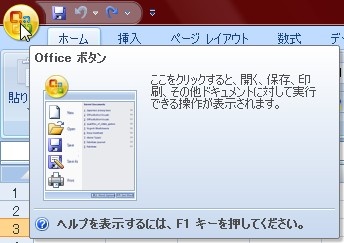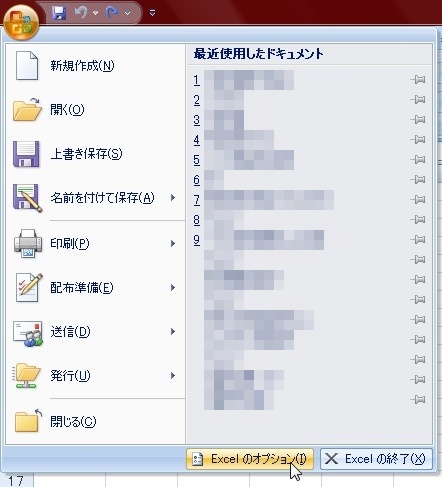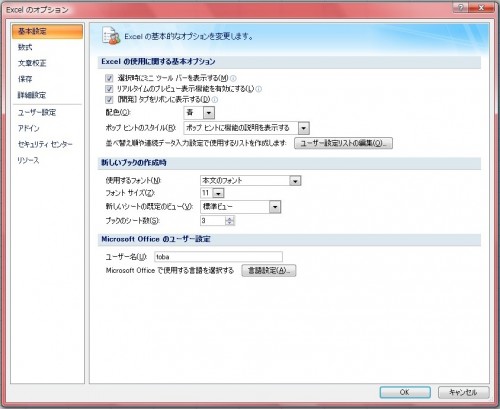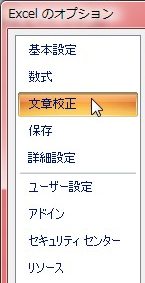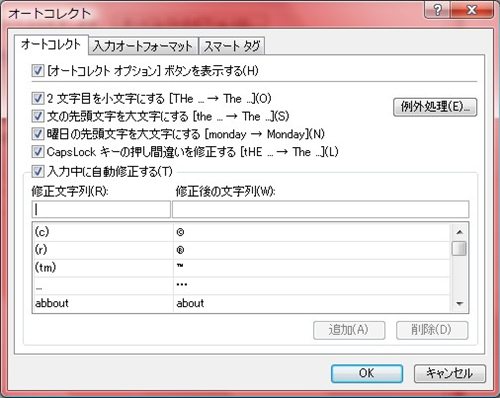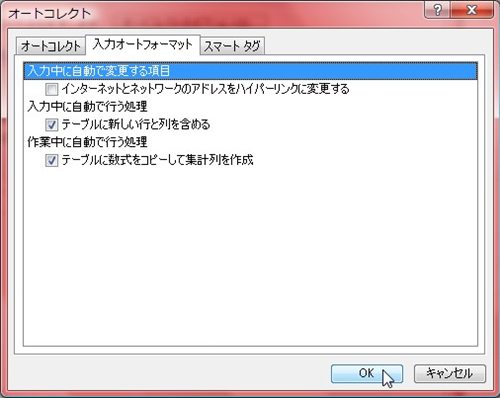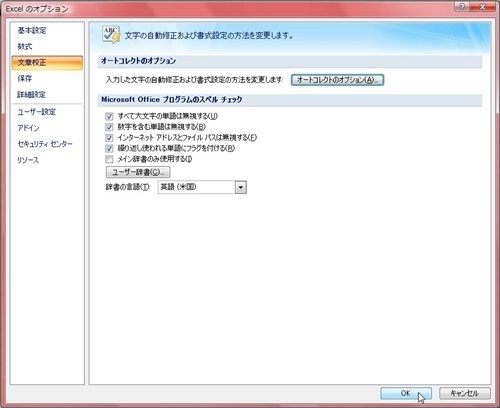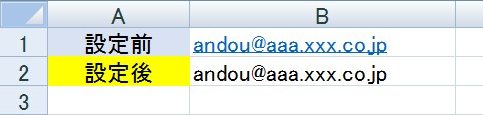【エクセル2007】ハイパーリンク機能の設定を無効にするには?
 エクセルのセル内にメールアドレスを
エクセルのセル内にメールアドレスを
入力すると自動的にハイパーリンクに
なります。
メールアドレスを入力していると
編集したい時にハイパーリンクを
解除するのは手間がかかります。
ですが、
『どうしたらハイパーリンク機能の設定を
無効にすることができるの?』
と悩んでいる人も多いでしょう。
そこで今回は、
「ハイパーリンク機能の設定を無効にする方法」
についてご紹介していきます。
この記事の目次
ハイパーリンク機能の設定を無効にする方法
それでは始めていきましょう。
「Office」ボタンをクリックして移動する
はじめに「Office」ボタンを
クリックして移動してください。
「Excelのオプション」ボタンをクリックする
「Officeボタン」タブをクリックしたら
「Excelのオプション」ボタンを
クリックしましょう。
「文章校正」をクリックする
「Excelのオプション」ボタンを
クリックすると「Excelのオプション」
ウィンドウが出てきます。
そのウィンドウ内の左側にある
「文章校正」をクリックします。
「オートコレクトのオプション」をクリックする
「文章校正」をクリックしたらウィンドウの
右側にある「オートコレクトのオプション」
をクリックしてください。
「入力オートフォーマット」タブをクリックする
「オートコレクトのオプション」をクリック
すると「オートコレクト」ウィンドウが
出てきます。
そのウィンドウ内にある
「入力オートフォーマット」タブを
クリックして移動しましょう。
「インターネットとネットワークのアドレスをハイパーリンクに変更する」のチェックを外す
「入力オートフォーマット」タブを
クリックしたら、「入力中に自動で変更する
項目」にある「インターネットとネット
ワークのアドレスをハイパーリンクに
変更する」にチェックが入っています。
ですので、そのチェックを
クリックして外しましょう。
「オートコレクト」ウィンドウの「OK」ボタンをクリックする
「インターネットとネットワークのアドレス
をハイパーリンクに変更する」のチェックを
外したら、「オートコレクト」ウィンドウの
「OK」ボタンをクリックします。
「Excelのオプション」ウィンドウの「OK」ボタンをクリックして確定する!
「オートコレクト」ウィンドウの「OK」
ボタンをクリックしたら「Excelの
オプション」ウィンドウの「OK」ボタンを
クリックしましょう。
そうすると、ハイパーリンク機能の設定を
無効にすることができます。
まとめ
- 「Office」ボタンをクリックして移動する
- 「Excelオプション」ボタンをクリックする
- 「文章校正」をクリックする
- 「オートコレクトのオプション」をクリックする
- 「入力オートフォーマット」タブをクリックする
- 「インターネットとネットワークのアドレスをハイパーリンクに変更する」のチェックを外す
- 「オートコレクト」ウィンドウの「OK」ボタンをクリックする
- 「Excelのオプション」ウィンドウの「OK」ボタンをクリックして確定する!
お疲れ様でした。
ハイパーリンク機能の設定を無効に
することはできましたでしょうか?
今回ご紹介した文章校正機能を使えば
簡単にハイパーリンク機能の設定を
無効にすることができます。
あなたのお仕事が、つまづくことなく
進められることを心より応援しております。